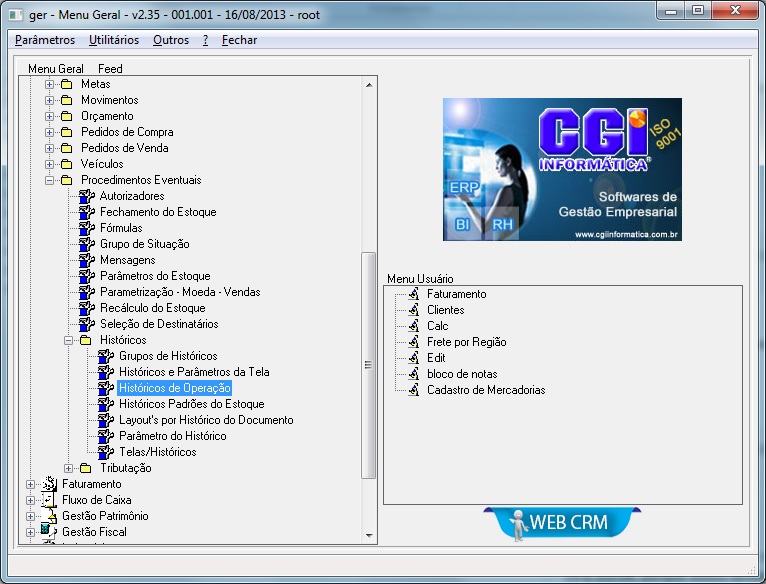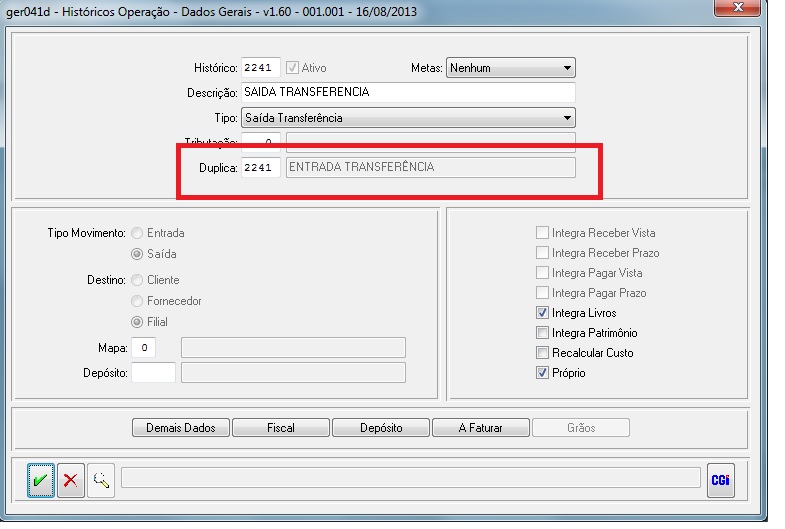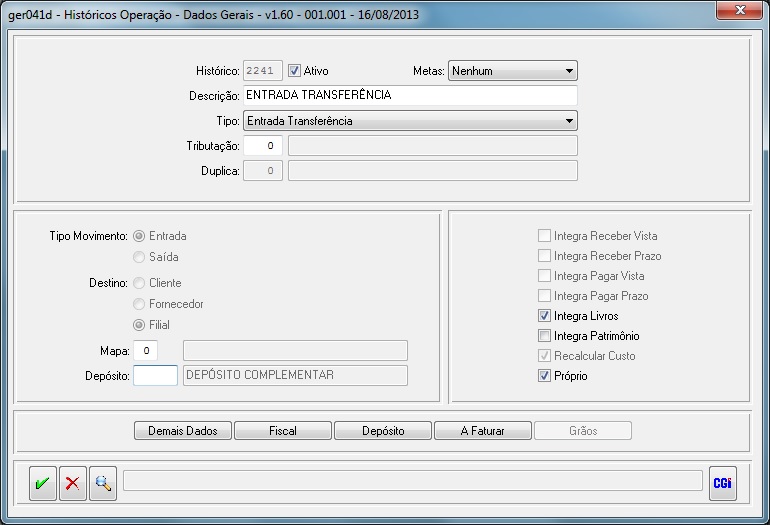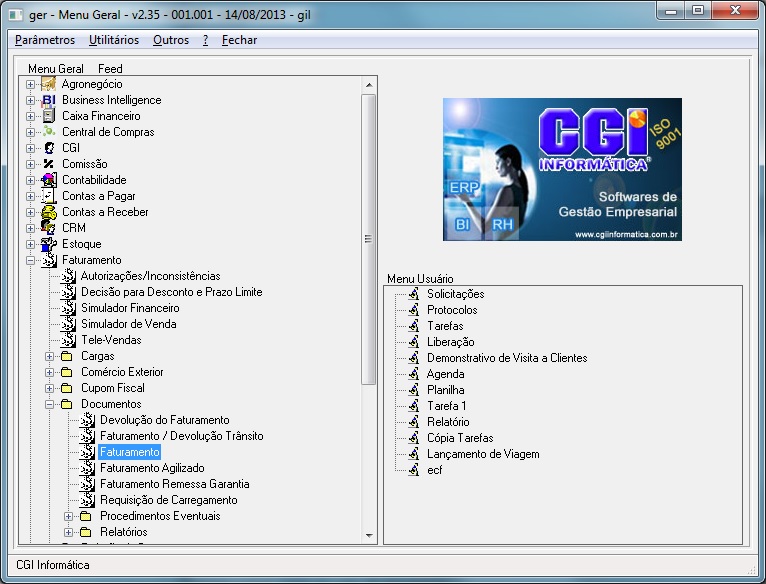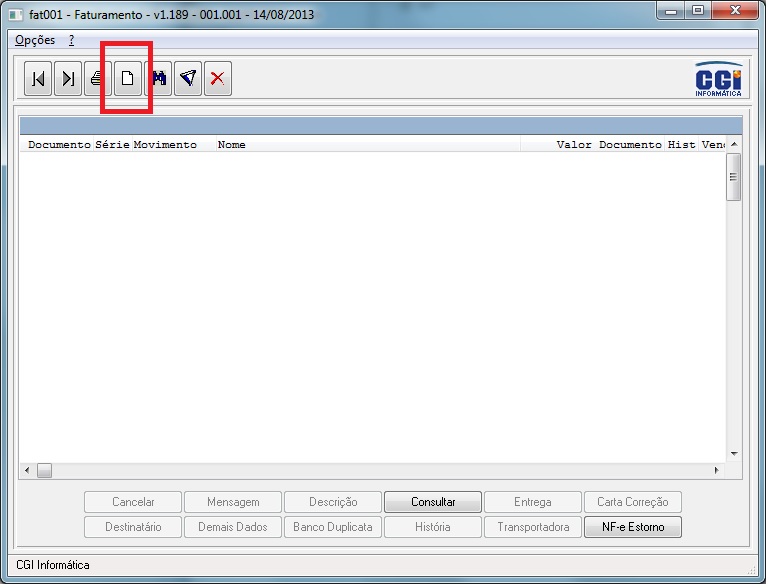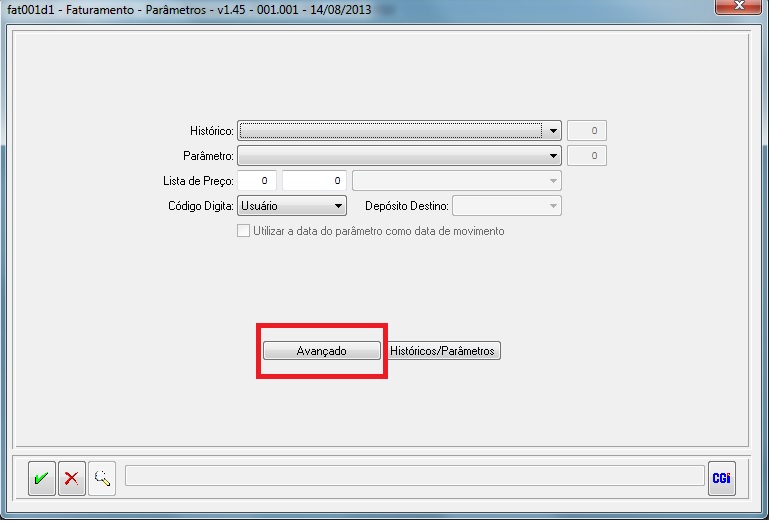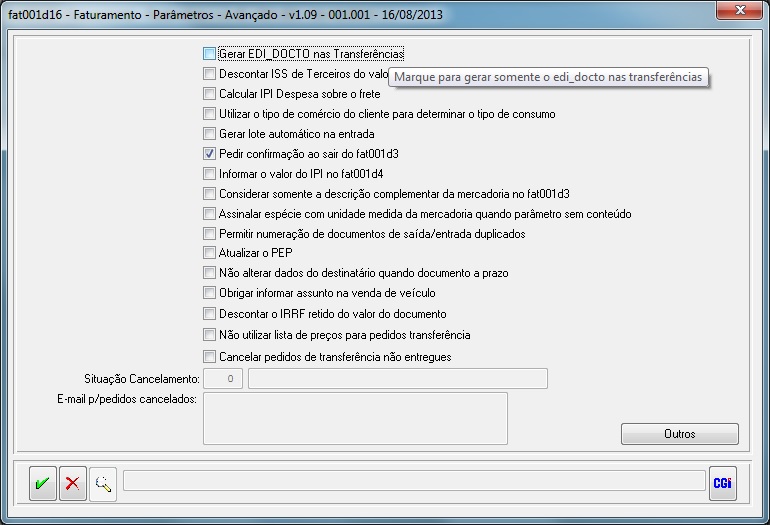Mudanças entre as edições de "Entrada Automática de Transferência"
| (Uma edição intermediária de um usuário não apresentada) | |||
| Linha 1: | Linha 1: | ||
| + | [[Categoria:Consultor's]] | ||
'''<big><big>1 - Objetivo</big></big>''' | '''<big><big>1 - Objetivo</big></big>''' | ||
| Linha 12: | Linha 13: | ||
| − | Para automatizar o processo da notas de transferência alguns passos devem ser seguidos | + | Para automatizar o processo da notas de transferência alguns passos devem ser seguidos: |
| + | |||
'''1º Passo''' | '''1º Passo''' | ||
| Linha 43: | Linha 45: | ||
| − | |||
Faturamento –> Documentos –> Faturamento | Faturamento –> Documentos –> Faturamento | ||
| + | |||
[[Arquivo:Eat04.jpg]] | [[Arquivo:Eat04.jpg]] | ||
| Linha 50: | Linha 52: | ||
Clicar no “Inclui” | Clicar no “Inclui” | ||
| + | |||
[[Arquivo:Eat05.jpg]] | [[Arquivo:Eat05.jpg]] | ||
| Linha 55: | Linha 58: | ||
Na tela fat001d1 clicar no “Avançado” | Na tela fat001d1 clicar no “Avançado” | ||
| + | |||
[[Arquivo:Eat06.jpg]] | [[Arquivo:Eat06.jpg]] | ||
| Linha 60: | Linha 64: | ||
E na tela do fat001d16 desmarcar a opção necessária. | E na tela do fat001d16 desmarcar a opção necessária. | ||
| + | |||
[[Arquivo:Eat07.jpg]] | [[Arquivo:Eat07.jpg]] | ||
| + | |||
'''3º Passo''' | '''3º Passo''' | ||
| Linha 70: | Linha 76: | ||
| − | Observação importante: -Deve ser criada decisão de tributação (est010) também para a entrada, não somente para a saída. | + | '''Observação importante:''' -Deve ser criada decisão de tributação (est010) também para a entrada, não somente para a saída. |
Edição atual tal como às 09h04min de 18 de junho de 2014
1 - Objetivo
Orientar os clientes para realizar o processo de entrada transferência de forma automática.
Quando utilizada esta opção a Entrada da nota fiscal de transferência irá ocorrer de forma automática, integrando no estoque.
Ou seja, é feita a Saída transferência, e automaticamente, ocorre a entrada Transferência na filial de destino.
2 – Instrução/Orientações
Para automatizar o processo da notas de transferência alguns passos devem ser seguidos:
1º Passo
Criar o histórico de Saída Transferência e Entrada Transferência
Estoque – Procedimentos -> Eventuais –> Históricos –> Históricos de Operação
O histórico da saída deve ser do tipo “Saída Transferência” e o histórico de entrada deve ser do tipo“Entrada Transferência”.
Além disso o histórico da saída deve, no campo “Duplica”, ter o histórico de entrada transferência informado.
2º Passo
Emissão do documento de saída
Para que ao emitir uma nota de transferência a entrada seja feita de forma automática dever ser desmarcada a opção “Gerar EDI_DOCTO nas transferências” nomomento de emitir a nota de saída.
Essa opção fica na tela fat001d16.
Faturamento –> Documentos –> Faturamento
Clicar no “Inclui”
Na tela fat001d1 clicar no “Avançado”
E na tela do fat001d16 desmarcar a opção necessária.
3º Passo
Nota de Entrada
Ao realizar esses processos a nota de entrada será feita de forma automática na filial de destino não sendo necessária a digitação da mesma.
Observação importante: -Deve ser criada decisão de tributação (est010) também para a entrada, não somente para a saída.